1、安装方式
目前安装操作系统的方式有2种:真机安装、虚拟机安装。
真机安装:使用真实的电脑进行安装,像安装windows操作系统一样,真机安装的结果就是替换掉当前的windows操作系统。
虚拟机安装:通过一些特定的手段,来进行模拟安装,并不会影响当前计算机的真实操作系统。
2、虚拟机软件
什么是虚拟机?
虚拟机,有时候想模拟出真实的电脑环境,碍于使用真机安装代价太大,因此而诞生的一款可以模拟操作系统运行的软件。
虚拟机目前有2个比较有名的产品:vmware出品的vmware workstation、oracle出品的virtual box
3、虚拟机的安装
3.1、VMware Workstation Player的安装
①打开安装程序

②进行下一步,开始安装

③同意用户许可协议

④根据需要决定是否更改软件安装位置

⑤用户体验设置

⑥快捷方式创建

⑦安装

⑧最重要的地方,在安装完成之后需要检查,检查虚拟机软件是否有安装2个虚拟网卡

注意:如果没有这两个网卡的话,则会影响后期windows系统与虚拟机其中操作系统之间的相互通信(比如共享网路,文件传输等)。
4、Linux版本的选择
版本选择:CentOs 6.5【镜像一般都是xxx.iso文件】
从官网下载得到的镜像文件

5、新建虚拟机
5.1 使用VMware Workstation 15 Player
①创建新虚拟机
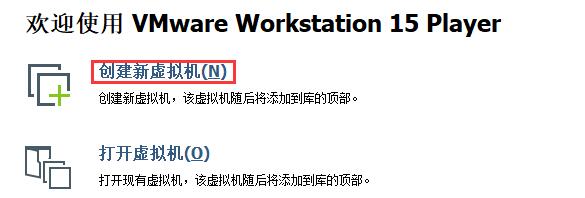
②选择镜像文件的时候选择“稍后”,点击下一步

③选择需要安装的操作系统

④设置虚拟机名称(名称将会后期出现在左侧)和设置虚拟机的安装位置

⑤指定磁盘容量

⑥点击完成

6、Linux操作系统的安装
6.1、使用VMware Workstation Player进行安装
①由于之前没有指定iso镜像文件,因此此处需要先指定系统镜像文件

②运行此虚拟机

注意:如果开启之后鼠标点进去虚拟机出不来,则可以按下组合快捷键“Ctrl+Alt”。
如果启动之后出现类似提示框(不是错误框)则勾选不再提示,并确定即可

如果在启动时候出现下述错误,则说明电脑没有开启cpu的虚拟化,如果需要开启,则需要重启计算机,并且在开启的时候进入主板的BIOS设置开启虚拟化,然后保存设置重启电脑。

③选择升级/安装已经存在的系统(通过↑/↓方向键)按下回车键

④在检测到光盘之后选择跳过完整性检测直接进行安装

⑤随后提示不支持的硬件,直接忽略下一步

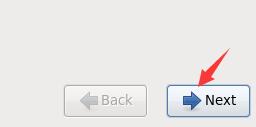
⑥选择在安装过程中使用的语言

⑦选择系统键盘类型

⑧选择存储设备类型

⑨对磁盘进行空白盘的初始化操作

⑩设置网卡自动连接操作,应用—关闭—下一步

①①设置时区,默认亚洲/上海

①② 设置root账户密码,设置好了点击下一步
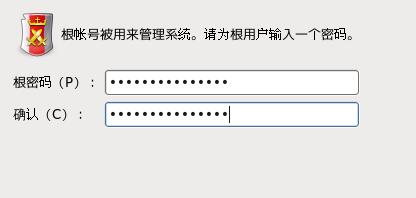
①③使用全部空间来安装linux系统


①④选择安装的Linux类型

①⑤等待软件包安装

①⑥ 等待完成,点击重新引导

重新引导之后点击前进
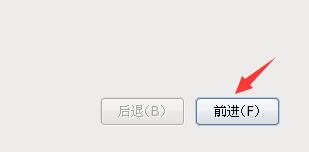
①⑦在协议许可界面,点击同意—前进

①⑧创建普通用户账号,然后点击前进

①⑨设置时间,设置好了,点击前进

20、关于kdump,之后点击完成

22、登录界面

如果需要使用非列出的用户进行登录则点击其他,否则双击列出的用户名即可,随后输入密码。
23、使用root账户登录之后的提示
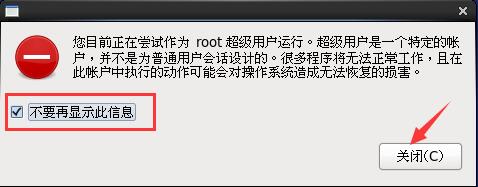
24 、看到的桌面,安装完毕























 4727
4727











 被折叠的 条评论
为什么被折叠?
被折叠的 条评论
为什么被折叠?








